So Sánh Nokia XL và Lumia 630
Mục lục:
- 1. Nhập từ thẻ SIM
- 2. Nhập từ điện thoại iPhone hoặc Android
- 3. Nhập từ Danh bạ hoặc Bộ nhớ của Google
- Không khó

Nokia X mới sáng bóng của bạn là một loại điện thoại khác. Nó dựa trên Android Jelly Bean 4.1.2 nhưng không có bất kỳ dịch vụ nào của Google, điều đó có nghĩa là Danh bạ Google, được cho là cách tốt nhất để quản lý và đồng bộ hóa danh bạ của bạn, sẽ không hoạt động trực tiếp trên thiết bị của bạn. Và khi nói đến việc chuyển danh bạ của bạn sang Nokia X, có nhiều cách để lột da con mèo - mỗi cách đơn giản hơn cách khác.
1. Nhập từ thẻ SIM
Đây là lựa chọn đơn giản nhất. Nếu bạn vẫn lưu danh bạ trên thẻ SIM (điều bạn không nên làm), việc chuyển chúng sang Nokia X rất đơn giản. Chỉ cần bật thẻ SIM và bắt đầu.
Bước 1: Đi tới ứng dụng People và vuốt lên từ cuối màn hình để hiển thị menu.
Bước 2: Từ đây chạm vào nút Nhập / Xuất.
Bước 3: Bây giờ chọn Nhập từ SIM.

Bước 4: Chọn tài khoản bạn muốn tạo danh bạ bên dưới và từ danh sách, kiểm tra tất cả các liên hệ bạn muốn nhập.

Bước 5: Nhấn OK và bạn đã hoàn thành.
2. Nhập từ điện thoại iPhone hoặc Android
Nếu bạn đang chuyển đổi từ một điện thoại Android khác hoặc có danh bạ của bạn được lưu trong iPhone, có một cách rất đơn giản để chuyển chúng sang Nokia X qua Bluetooth. Trước tiên, bạn sẽ cần tải xuống ứng dụng Chuyển danh bạ trên Nokia X (không cần cài đặt bất kỳ phần mềm nào trong thiết bị khác).
Bước 1: Chuyển đến Cửa hàng và tìm kiếm Danh bạ chuyển. Cài đặt nó.

Bước 2: Mở nó và đảm bảo bạn đã kích hoạt Bluetooth trên thiết bị của mình.
Bước 3: Trên thiết bị mà bạn muốn chuyển danh bạ, hãy truy cập Cài đặt và bật Bluetooth và đảm bảo rằng nó hiển thị.
Bước 4: Trên Nokia X, trong ứng dụng Chuyển danh bạ, nhấn nút Tiếp tục và sau đó Quét thiết bị.
Bước 5: Thiết bị khác của bạn sẽ hiển thị trên danh sách. Nhấn vào thiết bị bạn muốn ghép nối và một thông báo sẽ bật lên trên cả hai thiết bị yêu cầu bạn kết nối chúng với một phím. Chỉ cần nhấn Pair trên cả hai thiết bị.


Bước 6: Bây giờ, một trang mới sẽ hiển thị danh sách các địa điểm khác nhau nơi bạn có thể nhập danh bạ từ đó. Chọn tùy chọn thích hợp (trong trường hợp của tôi, đó là Điện thoại) và nhấn vào Tiếp tục.


Bước 7: Tất cả danh bạ từ điện thoại cũ của bạn sẽ được sao chép vào Nokia X sau vài giây.
3. Nhập từ Danh bạ hoặc Bộ nhớ của Google
Nếu bạn sử dụng Danh bạ Google để lưu tất cả các địa chỉ liên hệ của mình, việc đưa chúng vào Nokia X sẽ gặp một chút khó khăn khi không có dịch vụ Google từ Nokia X, nhưng điều đó là có thể.
Bạn cần tải xuống tệp.vcard từ Danh bạ Google của bạn. Bạn có thể làm điều này từ chính điện thoại hoặc từ PC, nhưng quy trình cho cả hai đều tương tự nhau. Để đơn giản, tôi sẽ chỉ sử dụng Nokia X để làm việc này.
Bước 1: Khởi chạy trình duyệt web bằng cách nhấn vào biểu tượng Internet.
Bước 2: Truy cập www.google.com.vn/contacts và đăng nhập bằng ID Google của bạn.
Bước 3: Điều này tải trang web máy tính để bàn thay vì trang web di động; vì vậy, bạn sẽ phải xoay và phóng to.
Bước 4: Từ thanh thực đơn hàng đầu, ngay bên dưới trường tìm kiếm, xác định nút Thêm và nhấn để hiển thị thêm tùy chọn. Từ đây chọn Xuất.

Bước 5: Từ cửa sổ bật lên, chọn liên hệ bạn muốn xuất (tất cả hoặc nhóm) và từ trường định dạng, chọn vCard.

Bước 6: Nhấn Xuất và tệp sẽ được tải xuống.
Nếu bạn làm điều này từ PC, bạn sẽ phải chuyển tệp.vCard sang Nokia X trước khi chúng tôi tiến lên.
Quá trình nhập danh bạ từ bộ lưu trữ nằm trên cùng một dòng với nhập từ thẻ SIM.
Khởi chạy ứng dụng People, trượt từ dưới cùng của màn hình để hiển thị thêm tùy chọn, nhấn vào Nhập và chọn Nhập từ Bộ nhớ. Chọn nơi bạn muốn các số liên lạc kết thúc (Điện thoại) và Nokia X sẽ tìm kiếm bộ nhớ của bạn và nhập bất kỳ tệp.vCard nào mà nó tìm thấy tự động. Chỉ trong vài giây, tất cả danh bạ của bạn sẽ được lưu vào điện thoại và bạn sẽ nhận được thông báo khi quá trình hoàn tất.
Không khó
Vì vậy, nó không khó lắm phải không? Nếu gần đây bạn đã mua Nokia X, hãy thử một trong các phương pháp trên và cho chúng tôi biết nó đã hoạt động như thế nào.
Thoạt nhìn chiếc điện thoại này dường như không có màn hình hiển thị bên ngoài nhưng giống như một số điện thoại gần đây của đối thủ cạnh tranh nó ẩn bên dưới trường hợp. Khi các nút trên điện thoại được bấm, trường hợp có vẻ như sẽ sáng lên với ánh sáng.
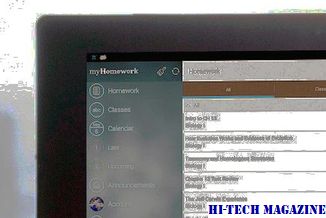
Màn hình ẩn được gọi là cảm ứng và có thể hiển thị ảnh và được sử dụng để điều hướng và điều khiển cài đặt của điện thoại. [Đọc thêm: Điện thoại Android tốt nhất cho mọi ngân sách. ]
Các máy tính xách tay mới cũng có một tính năng độc đáo để đọc danh thiếp và chuyển đổi chúng sang dạng văn bản. Người dùng có thể đặt một thẻ kinh doanh vào một khe cắm được chạm vào mặt trước của một máy tính xách tay, sau đó Webcam bắn hình ảnh của mình. Phần mềm chiết xuất nội dung quan trọng từ thẻ kinh doanh - bao gồm tên, địa chỉ và số điện thoại - và chuyển đổi nó sang văn bản. Dữ liệu được chuyển tới một tệp tin.

Máy tính bảng EliteBook 2530p có màn hình 12,1 inch và nặng 3,19 pounds (1,45 kg), với giá khởi điểm là 1.499 USD. Máy tính bảng EliteBook 2730p đi kèm với một màn hình 13.1 Các máy tính xách tay chạy trên bộ vi xử lý điện áp thấp hoặc cực thấp áp Intel Core 2 Duo, hỗ trợ 8G byte RAM và hỗ trợ thêm mạng không dây bao gồm Wi-Fi -Fi và Bluetooth. Các tùy chọn lưu trữ bao gồm ổ cứng hoặc ổ cứng trạng thái rắn 80Gb. Các máy tính xách tay đi kèm với công nghệ đồ họa tích hợp của Intel.
Hoa Kỳ. Một thượng nghị sĩ Hoa Kỳ đã đề xuất một dự luật cho phép người tiêu dùng mở khóa điện thoại di động để sử dụng trong các mạng khác, sau khi Tổng thống Obama ủng hộ hơn 114.000 người yêu cầu chính phủ hợp pháp hóa chứng thư. Thượng nghị sĩ Mỹ đã đề xuất một dự luật cho phép người tiêu dùng mở khóa điện thoại di động để sử dụng trong các mạng khác, sau khi chính quyền Tổng thống Barack Obama ủng hộ hơn 114.000 người yêu cầu chính phủ hợp pháp hóa việc mở khóa điện thoại thông minh. Thượng

[ĐọC thêm: Máy tính mới của bạn cần 15 chuyên gia miễn phí, tuyệt vời này gram]







